La dashboard di handover è l’area in cui agenti e supervisor possono visualizzare e monitorare i dati derivanti dalle attività di gestione degli handover.

All’interno della schermata, la colonna “Attività” mostra gli indicatori degli handover in gestione, degli handover in attesa e un recap sul totale degli handover e dei lead generati.
L’indicatore verde indica il numero di handover gestiti.
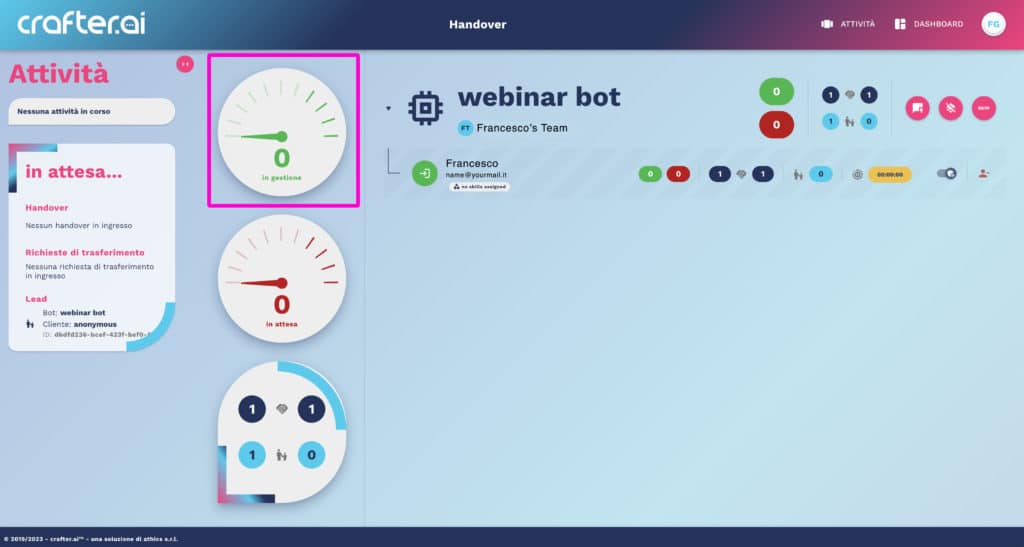
L’indicatore rosso indica il numero delle richieste di handover in attesa di gestione.
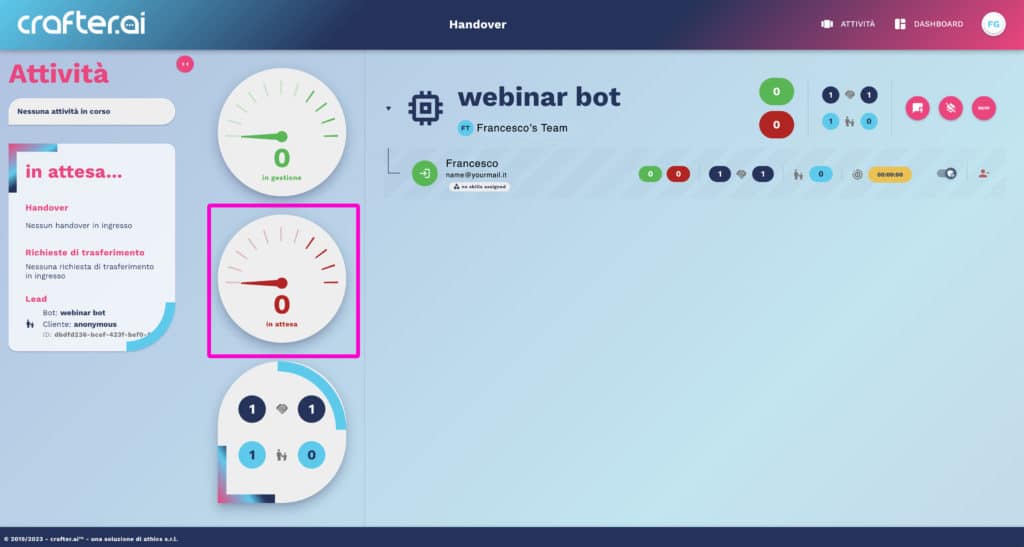
L’indicatore di recap indica i dati complessivi: totale handover richiesti, totale handover gestiti, totale lead da gestire, totale lead gestiti.
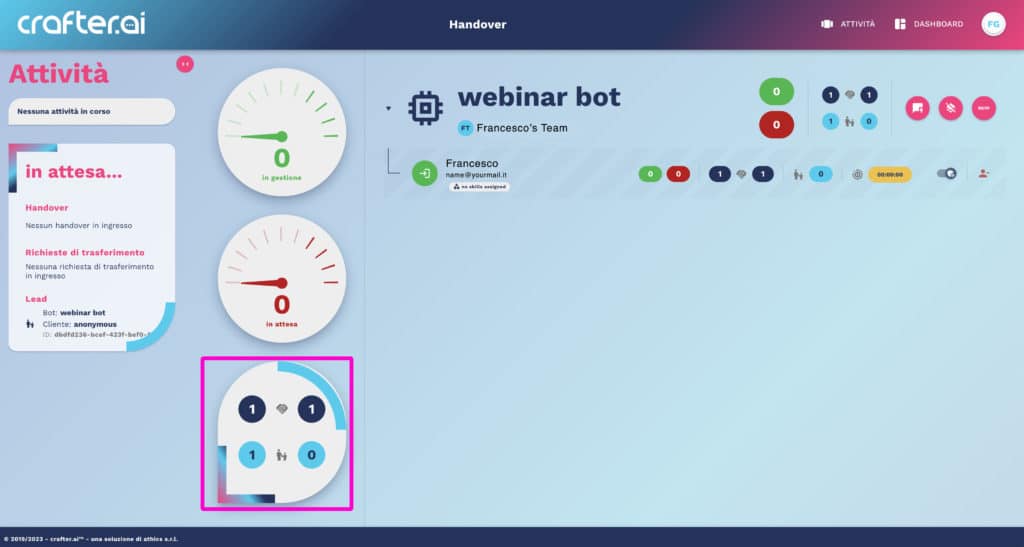
Il cruscotto a destra riporta i dati complessivi delle attività di gestione handover.
Clicca sulla freccia per visualizzare le attività per singolo agente.
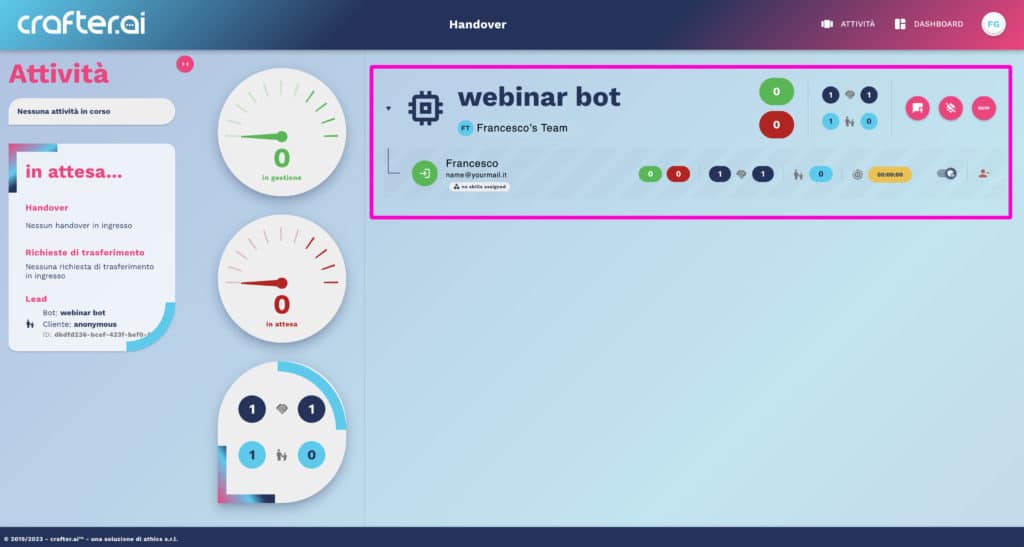
I pulsanti verdi e rossi indicano gli handover in gestione e in attesa di gestione.
I pulsanti blu indicano il totale degli handover gestiti.
I pulsanti azzurri indicano il totale dei lead gestiti.
Il bottone giallo indica il tempo speso da ciascun agente nelle attività di back office.
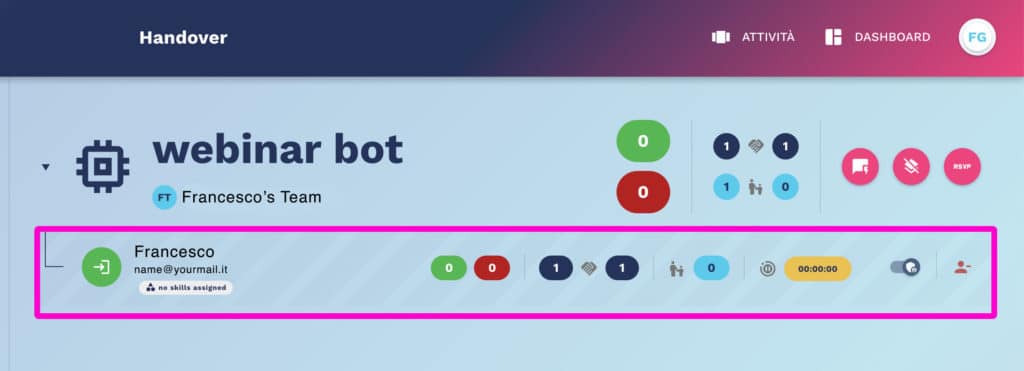
Il selezionatore a destra permette di cambiare il ruolo a ciascun agente. Questo pulsante è attivo solo per i supervisori.
L’ultimo bottone a destra permette di rimuovere l’agente dal bot (attivo solo per i supervisori).
